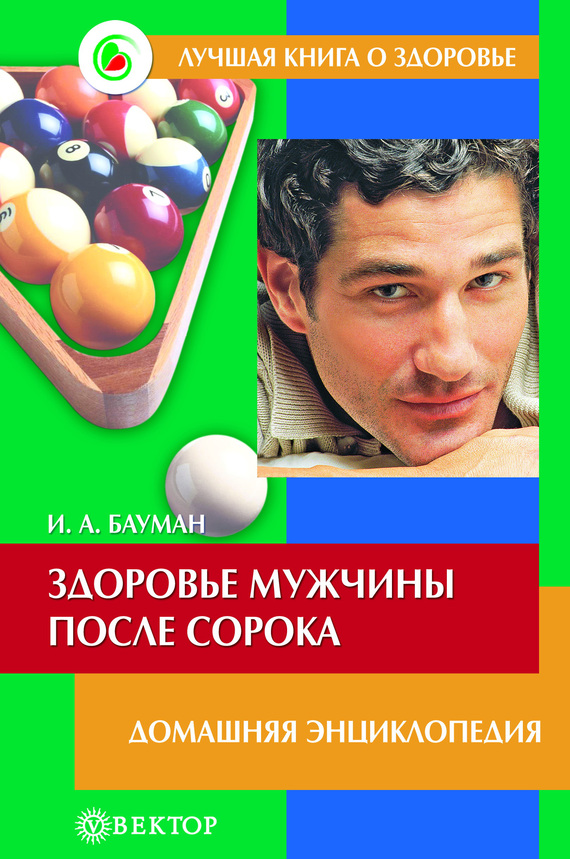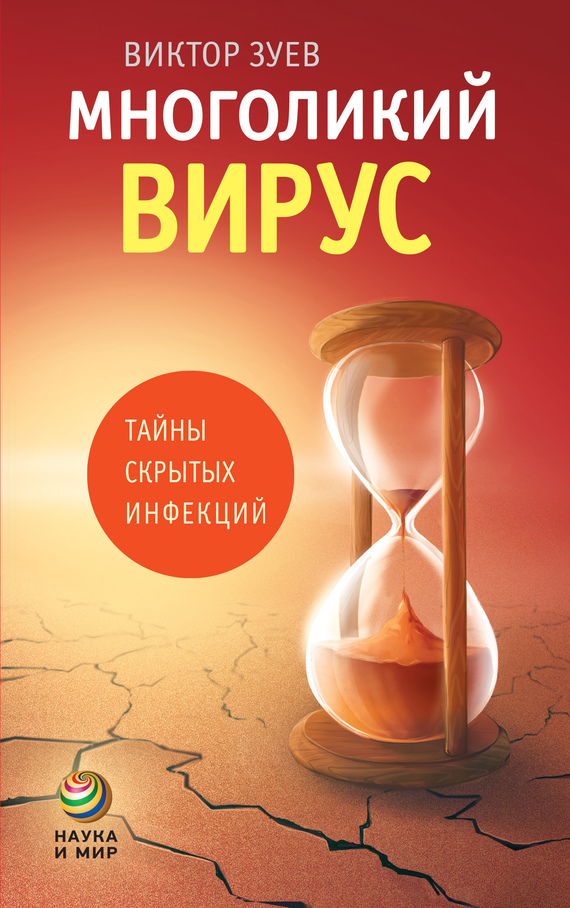Заботимся о зрении с помощью Safe Computer
Еще одна программа, призванная позаботиться о зрении чрезмерно трудолюбивых пользователей – это программа Safe Computer. Эту программу можно скачать в Интернете по адресу www.finalsoft.narod.ru; к скачиванию предлагается архив объемом 115 Кб. К несомненным достоинствам данной программы является то, что она распространяется бесплатно и является русскоязычной.
Процесс установки программы прост и понятен даже начинающим пользователям – нужно распаковать архив, запустить находящийся в нем инсталляционный файл и затем следовать указаниям программы установки.
После запуска программы ее значок располагается в правой части панели задач. Для вызова главного меню программы нужно щелкнуть на этом значке правой кнопкой мыши – в результате откроется меню, изображенное на рис. 2.19.

Рис. 2.19.
Первые три команды данного меню предназначены соответственно для выключения компьютера, перезагрузки компьютера и перевода его в спящий режим. При выполнении команды Открыть программу на экране отображается окно, которое показано на рис. 2.20.

Рис. 2.20.
Это окно является основным рабочим интерфейсом программы. В центральной части окна в информационных строках показывается информация об общем времени работы на компьютере (с момента его включения либо с момента запуска программы), о разрешенном времени работы без перерыва и об оставшемся до ближайшего перерыва времени (периодичность перерывов определяется пользователем в процессе настройки программы). В верхней части окна находится инструментальная панель, включающая в себя пять кнопок. Первые три кнопки предназначены для выполнения тех же действий, что и соответствующие им команды главного меню программы: перевод компьютера в спящий режим, его выключение и перезагрузка. Четвертая слева кнопка предназначена для перехода в режим настройки программы; этой кнопке соответствует команда главного меню Настройки программы. Последняя кнопка инструментальной панели (с вопросительным знаком) предназначена для вывода на экран информации об используемой версии программы и ее разработчиках.
ПРИМЕЧАНИЕ
В программе Safe Computer отсутствует справочная информация. Но справедливости ради нужно отметить, что особой нужды в ней нет – порядок использования программы прост и интуитивно понятен.
Справа внизу основного интерфейса программы находится кнопка Закрыть, предназначенная для сворачивания программы в системный трей.
Перед тем, как приступить к эксплуатации программы, рекомендуется просмотреть и, при необходимости – отредактировать параметры ее настройки. Как отмечалось выше, для перехода в режим настройки параметров программы следует воспользоваться соответствующей кнопкой, расположенной в инструментальной панели основного интерфейса программы (он показан на рис. 2.20), либо выполнить команду главного меню Настройки программы. Окно настройки параметров представлено на рис. 2.21.

Рис. 2.21.
В данном окне в выделенной области Настройка времени определяется интервал времени, в течение которого пользователю разрешается работать за компьютером без перерыва. Рекомендуемый интервал для взрослых – не более 2-х часов, для детей и подростков – не более получаса. Для ввода интервала предусмотрено три поля – чтобы указать часы, минуты и секунды, например: 1 час 15 минут 35 секунд или 0 часов 30 минут 0 секунд. Все три поля заполняются исключительно с помощью кнопок счетчика – ввод значений с клавиатуры либо еще каким-то способом невозможен.
С помощью переключателя При достижении максимального времени работы определяется порядок действий программы при истечении интервала времени, который был определен в выделенной области Настройка времени. Возможные варианты – Выключить компьютер и Вывести сообщение.
Если переключатель установлен в положение Выключить компьютер, то становится доступным флажок Спросить пользователя о выключении. Если данный флажок установлен, то перед выключением компьютера программа выдаст соответствующий запрос на подтверждение данной операции. При сброшенном данном флажке компьютер по истечении максимально разрешенного времени будет выключен без предупреждения.
Если же переключатель установлен в положение Вывести сообщение, то при достижении максимально разрешенного времени работы на экране отобразится соответствующее предупреждение с предложением сделать перерыв.
В нижней части окна настройки параметров находится флажок Старт программы вместе с загрузкой Windows. При установленном данном флажке включается режим автоматической загрузки программы (иначе говоря, в данном случае программа будет запускаться автоматически при загрузке операционной системы). По умолчанию данный флажок установлен.
Все изменения, выполненные в окне настройки параметров программы, вступают в силу только после нажатия в данном окне кнопки Сохранить. При этом на экране открывается основной интерфейс программы (рис. 2.20). Кнопка Закрыть предназначена для выхода из режима настройки программы без сохранения выполненных изменений.
Чтобы прекратить работу программы, нужно воспользоваться командой Выход, которая расположена в главном меню программы.